




Materialer findes her
plugins filter: Alien Skin Xenofex 2
plugins filter: Mirror Rave
1. new image 650 x 450
2. flood fill med foreground color #D0CAD0
backgroundcolor #252C34
(du skal bruge det i dit filter)
3. åben psp-image DaisyWeb_TranslucentSerenity
4. copy
5. aktiver dit arbejds billed igen
6. selections - select all
7. Edit - past into selection
8. plugins filter Alien Skin Xenofex 2 - Classic Mosaic
farverne er sat til
#E3D7D9
De næste to er sat efter dine farver i psp
#D0CAD0
#252C34
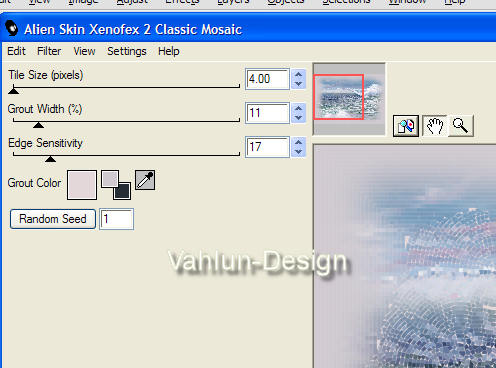
9. Sæt tuben Lyssa_Neptune0704 på et nyt raster layer
10. flyt det halvvejs ud mod venstre
11. plugins - mirror rave

12. opacity 32
13. sæt tuben på nyt raster lag igen
14. image - mirror
15. sæt den lidt under treforken (se mit billede)
16. select all - float - defloat
17. selection tool - rectangle - remove - feather 0
18. fjern alt selection, undtagen toppen af treforken.

19. selections - load/save selections - save selection to Alpha Disk
20. gem som selektion 1
21. select none
22. merge flatten
23. skriv navn på nyt raster layer
24. Jeg brugte fonten HarlowD
foreground color as before
background color #514956
25. drop shadow med farven sort

26. selections - float - defloat
27. gem til Alpha Disk som før som selektion 2
28. merge flatten
29. select all
30. modify - contract 3 pixels
31. invert
32. flood fill med baggrundsfarven
33. dublicate layer 2 gange - så der er 3
34. load selections from Alpha Disk -
35. først selection 1 and then 2
husk indstillingerne

36. luk på øjet for de 2 lag
37. Aktiver lag 3
38. plugins - Alien Skin Xenofex 2 - Electrify
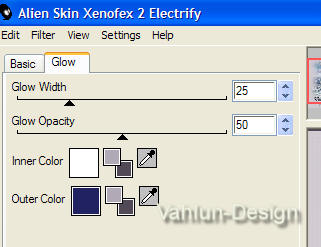
farverne er
inner color: FFFFFF - #B0AAB8 - #514956 ( de 2 små tages efter din psp)
Outer color: #212262 - #B1A9B6 - #5B5563 ( de 2 små tages efter din psp)
39. Indstilliinger til det første lag:
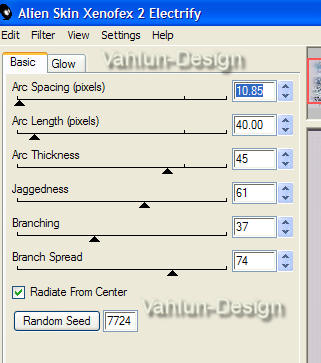
40. luk på øjet for laget og åben næste lag
Indstillinger:
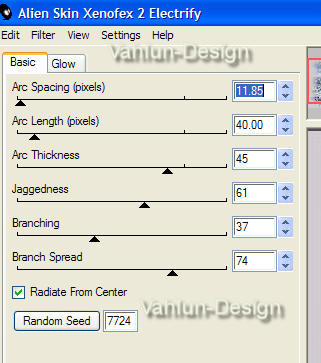
41. luk på øjet for laget og åben næste lag
Indstillinger:
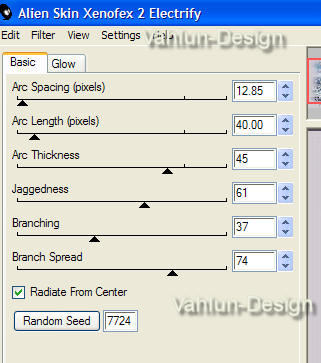
42. select none
43, save as Animations psp
44. åben i AS - Frame properties 12
45. gem som ....
God fornøjelse
Vahlun
~~Ssc & Stadionary created by Vahlun design ~~ copyright Vahlun-Design~~ 2006~~